Cách khắc phục sự cố kết nối Bluetooth trên Windows 10

Khắc phục sự cố Bluetooth trên Windows 10 với các bước đơn giản nhưng hiệu quả, giúp thiết bị kết nối trở lại bình thường.
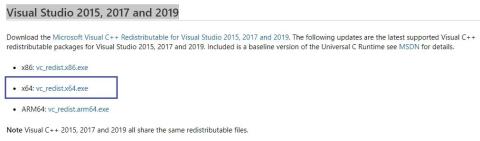
Một trong những trò chơi được chờ đợi nhất trên PC chạy Windows 10 là Death Stranding đã ra mắt trên PS4 vào ngày 8 tháng 11 năm 2019. Nó được thiết kế bởi nhà thiết kế trò chơi huyền thoại, Hideo Kojima của Metal Gear Solid nổi tiếng. Kể từ khi Death Stranding PS4 cuối cùng đã được ra mắt cho PC Windows 10 thông qua Steam và Epic Games Store, các trò chơi trên PC đã đổ xô chơi trò chơi tuyệt vời này, nhưng hầu hết chúng đều đang phải đối mặt với vấn đề Death Stranding không khởi chạy. Hướng dẫn này sẽ giúp giải quyết vấn đề:
Sau những đánh giá tích cực trên Steam, có gần 40.000 game thủ chơi Death Stranding thường xuyên và con số này có thể tăng lên sau khi một số vấn đề lớn được khắc phục. Một trong những vấn đề nghiêm trọng nhất là Death Stranding không khởi chạy trên máy tính. Vấn đề này có thể được giải quyết bằng một trong các phương pháp được mô tả bên dưới. Bạn không cần phải làm theo tất cả chúng và cố gắng kiểm tra việc khởi chạy trò chơi sau mỗi phương pháp.

Có một số tệp hệ thống nhất định cần thiết để chạy Death Stranding, bạn có thể tải xuống từ liên kết chính thức của Microsoft được cung cấp bên dưới. Những tệp này có thể cung cấp sự hỗ trợ cần thiết để chạy Death Stranding trên PC của bạn.
Visual Studio 2015, 2017 và 2019
Death Stranding có rất nhiều tệp được cài đặt trên máy tính của bạn và nếu các tệp này không được cài đặt chính xác thì điều này có thể gây ra nhiều sự cố khác nhau khi khởi chạy và chạy trò chơi trên hệ thống của bạn. Để xác minh các tệp trò chơi và kiểm tra xem chúng đã được cài đặt đúng cách hay chưa, hãy làm theo các bước sau:
Bước 1 : Nhấp chuột phải vào tên trò chơi Death Stranding trong thư viện Steam của bạn.
Bước 2 : Bây giờ, hãy chọn tùy chọn Thuộc tính và tìm tab Tệp cục bộ.
Bước 3 : Khi bạn ở trong tab Tệp cục bộ, hãy nhấp vào Xác minh tính toàn vẹn của tệp trò chơi.
Mỗi trò chơi đều lưu trữ một số tệp nhất định trên đĩa cục bộ, bao gồm các tệp bộ đệm và tệp tạm thời. Điều quan trọng là phải xóa những tệp không mong muốn này không chỉ để giải phóng dung lượng ổ cứng mà còn để đảm bảo trò chơi chạy trơn tru. Các tệp bộ đệm này thường xuyên được ghi mỗi khi bạn chơi trò chơi và tùy thuộc vào phân vùng ổ cứng của bạn cũng như thời gian bạn sử dụng, các tệp này có thể bị hỏng do được ghi lại hàng ngày. Một số vấn đề với Death Stranding có thể được giải quyết bằng cách xóa các tệp bộ đệm bằng cách làm theo các bước sau:
Bước 1 : Thoát khỏi trò chơi và ứng dụng Steam.
Bước 2 : Nhấn hai phím: Windows Key + R để khởi chạy hộp thoại Run và gõ %ProgramData% rồi nhấn Enter.
Bước 3 : Một hộp sẽ hiện ra với nhiều thư mục mà bạn phải chọn rồi mở thư mục Death Stranding.

Bước 4 : Xóa tất cả các file và thư mục ngoài thư mục LocalContent.
Bước 5 : Bây giờ, giữ phím Windows + R lần nữa, gõ %AppData% và nhấn Enter.

Bước 6 : Xóa thư mục Death Stranding hoàn chỉnh.
Bước 7 : Tiếp theo, tìm kiếm AppData trên thanh địa chỉ trên cùng và nhấp một lần.

Bước 8: Một vài thư mục trong một thư mục mẹ sẽ được liệt kê, bạn phải chọn Cục bộ và mở nó.
Bước 9 : Xóa thư mục Death Stranding hoàn chỉnh khỏi đây.
Bước 10 : Khởi động lại PC và thử khởi chạy trò chơi Death Stranding.
Chế độ quản trị viên cho phép các chương trình chạy với đầy đủ đặc quyền và quyền. Ứng dụng chạy ở chế độ Quản trị viên cũng có quyền truy cập vào tất cả các tệp hệ thống và có thể sử dụng bất kỳ tài nguyên nào trong máy tính. Để khởi chạy Death Stranding ở chế độ quản trị viên và khắc phục sự cố, hãy làm theo các bước sau:
Bước 1 : Click chuột phải vào biểu tượng game và chọn “Run as Administrator”.
Bước 2 : Bấm vào “Có” khi có thông báo nhắc xuất hiện.
Bước 3 : Bây giờ hãy kiểm tra xem bạn có thể khởi chạy Death Stranding trên PC hay không.
Một trong những cách khắc phục quan trọng nhất để giải quyết hầu hết các sự cố với Death Stranding trên PC của bạn là cập nhật tất cả trình điều khiển, đặc biệt là những trình điều khiển có Bộ xử lý đồ họa hoặc GPU. Trình điều khiển là các chương trình nhỏ giúp thiết lập liên lạc giữa phần mềm như Trò chơi và Phần cứng như thẻ Đồ họa của bạn. Để cập nhật trình điều khiển, bạn có thể thực hiện theo bất kỳ một trong ba tùy chọn sau:
Nói chung, máy tính của bạn có thể đã cài đặt một trong ba card đồ họa . Nếu bạn có thẻ thứ tư, bạn có thể truy cập trang web chính thức của thẻ đó. Được sử dụng phổ biến nhất là Intel, AMD và NVIDIA. Nhấp vào liên kết bên dưới để truy cập trang web chính thức và nhập số model card đồ họa của bạn để tải xuống trình điều khiển mới nhất.
Tùy chọn thứ hai để cập nhật trình điều khiển là sử dụng công cụ Windows tích hợp sẵn có tên là Trình quản lý thiết bị . Có một hạn chế với Trình quản lý Thiết bị vì nó không kiểm tra các trình điều khiển được cập nhật trên các trang web OEM và giới hạn tìm kiếm trong Máy chủ Microsoft. Thực hiện theo các bước sau:
Bước 1 : Nhấn và giữ Windows + R để khởi chạy cửa sổ Run, sau đó nhập “devmgmt.msc” vào vùng văn bản và nhấn Enter.
Bước 2 : Trong cửa sổ Device Manager, chọn Display Adapters.

Bước 3 : Nhấp chuột phải vào card đồ họa được cài đặt trên hệ thống của bạn, chọn “Update Driver”.
Trình quản lý thiết bị sẽ giúp xác định trình điều khiển mới nhất từ Máy chủ Microsoft và nếu bạn thấy rằng không có bản cập nhật nào thì bạn có thể sử dụng tùy chọn thứ ba, rất dễ dàng và thuận tiện so với các tùy chọn khác.

Cách dễ nhất để cập nhật trình điều khiển của bạn là cài đặt Phần mềm cập nhật trình điều khiển. Phần mềm này sẽ quét và sửa tất cả các trình điều khiển của bạn chỉ trong hai cú nhấp chuột. Lần nhấp đầu tiên sẽ được yêu cầu để bắt đầu quá trình quét và lần nhấp thứ hai để khắc phục các sự cố về trình điều khiển như cập nhật trình điều khiển lỗi thời , sửa trình điều khiển bị hỏng và cài đặt trình điều khiển bị thiếu. Không có hạn chế trong việc sử dụng các ứng dụng như vậy. Mặc dù trên thị trường hiện nay có rất nhiều nhưng tôi khuyên bạn nên sử dụng Smart Driver Care , đây là một công cụ hoàn hảo để cập nhật trình điều khiển và ứng dụng lên phiên bản mới nhất.
Sử dụng ứng dụng này không yêu cầu người dùng truy cập bất kỳ trang web nào, thực hiện bất kỳ bước khắc phục sự cố hoặc cài đặt nào và thậm chí không cần biết số kiểu máy và phiên bản phần cứng được cài đặt trong hệ thống của bạn. Các bước sử dụng Smart Driver Care là:
Bước 1 . Tải xuống SDC bằng cách nhấp vào liên kết bên dưới:
Bước 2 . Cài đặt ứng dụng bằng cách khởi chạy tệp đã tải xuống và làm theo hướng dẫn trên màn hình.
Bước 3 . Đăng ký ứng dụng bằng mã khóa sản phẩm nhận được trong email của bạn sau khi mua.
Bước 4. Nhấp vào nút Bắt đầu quét ngay
Bước 5 . Một danh sách các vấn đề sẽ được hiển thị và bạn sẽ phải nhấp vào nút Cập nhật ngay.

Cập nhật hệ điều hành Windows là bước khắc phục sự cố phổ biến cho hầu hết các sự cố. Điều này giúp đảm bảo hệ thống của bạn hoạt động trơn tru với hiệu suất được nâng cao. Dưới đây là các bước để cập nhật Windows 10:
Bước 1 : Nhấn và giữ Windows + I để khởi chạy Windows Setting và chọn Update and Security.
Bước 2 : Nhấn vào Nút có nhãn “Kiểm tra cập nhật” và Windows 10 sẽ tự động tải xuống mọi bản cập nhật mới và cài đặt chúng.

Khởi động lại hệ thống và mở Death Stranding Game để quan sát xem sự cố có tồn tại không.
Đôi khi, Phần mềm chống vi-rút được cài đặt trong hệ thống của bạn không nhận ra giữa phần mềm có khả năng gây hại và ứng dụng thông thường và cố gắng chặn những ứng dụng đó như trò chơi tiêu tốn nhiều tài nguyên. Giải pháp duy nhất là thêm một ngoại lệ vào Phần mềm chống vi-rút của bạn, điều này sẽ khiến Death Stranding và các quy trình, Dịch vụ và Thư mục của nó nằm ngoài tầm với của Phần mềm chống vi-rút.

Ví dụ: tôi đã sử dụng Phần mềm chống virus để thêm một ngoại lệ của Notepad++ vào máy tính của mình, như minh họa ở trên. Các chương trình Chống vi-rút khác nhau cung cấp tùy chọn này nhưng có cách thêm ngoại lệ khác. Khi trò chơi đã được thêm vào, nó sẽ không gây ra bất kỳ thách thức nào và sẽ hoạt động bình thường.
Các phương pháp trên sẽ khắc phục sự cố Death Stranding không khởi chạy trên PC Windows 10. Nếu bạn vẫn gặp phải vấn đề, bạn có thể truy cập diễn đàn chính thức của 505 Games và đăng vấn đề của mình. Ngoài ra, hãy viết thư cho chúng tôi nếu sự cố của bạn đã được khắc phục và cũng cho chúng tôi biết giải pháp nào phù hợp với bạn.
Theo dõi chúng tôi trên mạng xã hội - Facebook , Twitter , Instagram và YouTube . Đối với bất kỳ câu hỏi hoặc đề xuất nào, vui lòng cho chúng tôi biết trong phần bình luận bên dưới. Chúng tôi rất mong được liên hệ lại với bạn với một giải pháp. Chúng tôi đăng thường xuyên các mẹo và thủ thuật cùng với giải pháp cho các vấn đề thường gặp liên quan đến công nghệ.
Khắc phục sự cố Bluetooth trên Windows 10 với các bước đơn giản nhưng hiệu quả, giúp thiết bị kết nối trở lại bình thường.
Làm thế nào để nhận trợ giúp trong Windows 10 là một câu hỏi cần thiết. Đọc tiếp để tìm ra phương pháp tốt nhất giúp giải quyết các vấn đề liên quan đến Microsoft Windows 10.
Blog này sẽ giúp người dùng khắc phục Trình điều khiển thiết bị I2C HID không hoạt động trên Windows 11 bằng các bước được chuyên gia khuyến nghị nhanh chóng và đơn giản để làm theo.
Nếu bạn đang gặp phải vấn đề về âm thanh trên máy tính thì có lẽ đã đến lúc cập nhật trình điều khiển âm thanh trên Windows 10.
Tìm hiểu cách khắc phục bộ điều khiển trò chơi không hoạt động trên PC Windows của bạn và thưởng thức các trò chơi yêu thích của bạn mà không bị gián đoạn.
Bạn muốn biết cách khôi phục dữ liệu từ ổ cứng ngoài? Hãy đọc phần này để có được phần mềm khôi phục ổ cứng Windows 10 tốt nhất để định dạng dữ liệu ngay lập tức.
Dưới đây là các bước nhanh chóng và đơn giản về cách thay đổi địa chỉ IP trong Windows 10. Bạn cũng có thể đặt IP tĩnh trong Windows 10 do quản trị viên mạng của bạn cung cấp.
Khôi phục file CAB - Bài viết này giúp bạn hiểu rõ hơn về file CAB và cách khôi phục file CAB đã xóa trên Windows.
Nếu bạn đang tìm kiếm một cách đơn giản nhưng mạnh mẽ để ghi lại màn hình máy tính để bàn của mình thì tại sao không sử dụng chương trình đã được cài đặt sẵn trên máy tính. Tìm hiểu tại đây, cách ghi lại màn hình của bạn bằng trình phát phương tiện VLC trên Windows 10, 8 và 7.
Bảng điều khiển Windows 10 của bạn không phản hồi? Dưới đây là một số cách sử dụng mà bạn có thể giải quyết vấn đề một cách dễ dàng nhất.








